Word文档中怎样设置首字下沉
来源:网络收集 点击: 时间:2024-06-22【导读】:
word文档中怎样设置首字下沉,我们只需要几步,简单操作就可完成。品牌型号:ThinkBook16P系统版本:WPS office11.1.0.11369软件版本:Windows11方法/步骤1/5分步阅读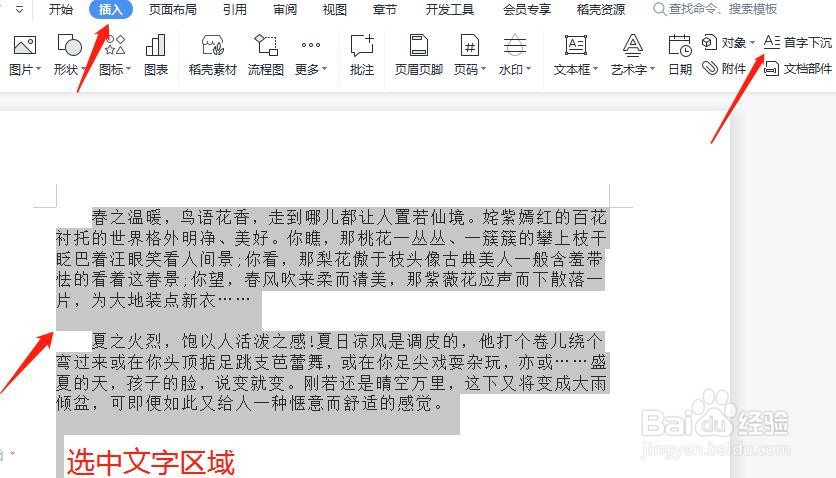 2/5
2/5 3/5
3/5 4/5
4/5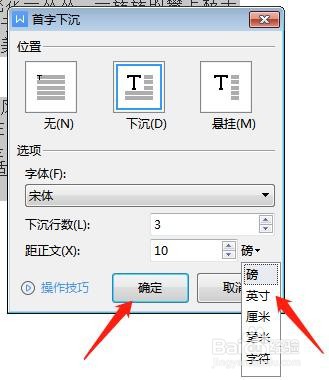 5/5
5/5 注意事项
注意事项
打开word文档,选中文字区域,单击“插入”选项卡,选择“首字下沉”。
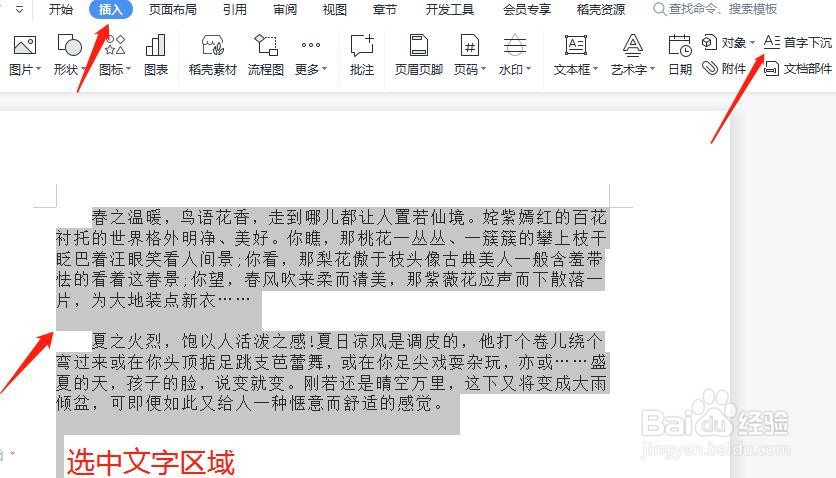 2/5
2/5打开首字下沉对话框,选择“下沉”,下沉行数根据要求设置,我们这里选择3行。
 3/5
3/5首字下沉3行设置完成。
 4/5
4/5我们还可以根据要求,在首字下沉对话框中,选择“距正文”的单位,这里我们设置为10磅。
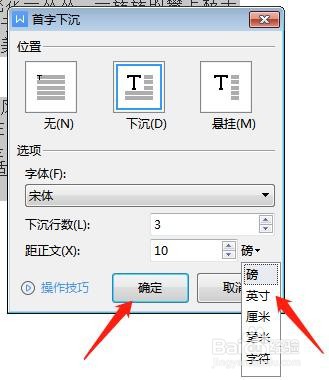 5/5
5/5首字下沉10磅设置完成。
 注意事项
注意事项插入选项卡中,选择”首字下沉“。
首字下沉可以选择行数和距正文的数值。
首字下沉WORD文档设置WORD首字下沉设置段落WORD文档版权声明:
1、本文系转载,版权归原作者所有,旨在传递信息,不代表看本站的观点和立场。
2、本站仅提供信息发布平台,不承担相关法律责任。
3、若侵犯您的版权或隐私,请联系本站管理员删除。
4、文章链接:http://www.1haoku.cn/art_914398.html
上一篇:幻塔手游四鼠兄弟位置攻略
下一篇:鸡屎怎么施肥
 订阅
订阅